
Om de tekens boven of onder de cijfers op je toetsenbord in te voeren, houd je de Shift-toets ingedrukt terwijl je op het overeenkomstige cijfer drukt. Op die manier krijg je toegang tot symbolen zoals @, #, en %.

Bij nauwkeurige inspectie van een toetsenbord merk je de rij cijfers op, omringd door speciale tekens, zoals het euroteken (€). Dit kan soms overweldigen, en de vraag rijst: hoe krijg ik deze tekens getypt? Hier bieden we nuttige tips voor het invoeren van deze speciale tekens op een Windows-toetsenbord.

Om de tekens boven of onder de cijfers op je toetsenbord in te voeren, houd je de Shift-toets ingedrukt terwijl je op het overeenkomstige cijfer drukt. Op die manier krijg je toegang tot symbolen zoals @, #, en %.

Om een euroteken (€) te typen, druk je tegelijkertijd op de Alt Gr-toets en de toets met het euroteken, meestal de E- of 5-toets, afhankelijk van je toetsenbordindeling.

Voor algemene accenten zoals 'é' druk je eerst op de accenttoets en dan op de letter. Bijvoorbeeld, voor een 'ê', houd je de Shift-toets ingedrukt en druk je op de ^-toets, gevolgd door de E-toets. Dit werkt ook met andere letters zoals i, u, a, en o. Voor een 'ë', druk je met Shift ingedrukt op de "-toets, laat los, en druk dan op de E. Dit geeft je een 'e met trema', en werkt ook voor i, u, a, en o.
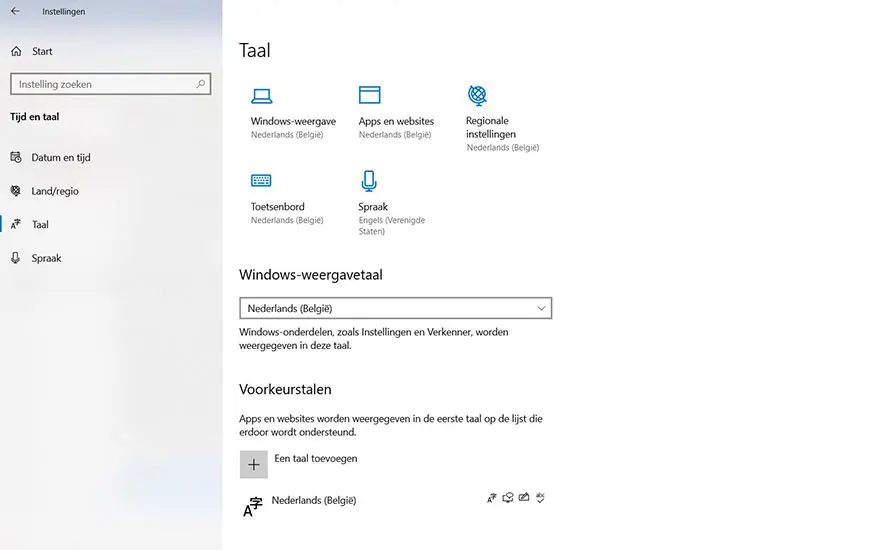
Niets is zo frustrerend als dat je tijdens het typen bijvoorbeeld een '?' krijgt in plaats van een '='. Of aanhalingstekens (“) wanneer je eigenlijk een apenstaartje (@) nodig hebt. Dit gebeurt waarschijnlijk omdat de invoertaal van je Windows-toetsenbord per ongeluk veranderd is. Om de invoertaal van je klavier aan te passen, ga je naar de instellingen van je computer, kies je 'Tijd en taal', en dan 'Taal'. Hier kan je een nieuwe taal toevoegen of een bestaande wijzigen. Na deze aanpassing komt je toetsenbord weer overeen met de geselecteerde taal en zal je ook het juiste teken weer te zien krijgen.

7. Mayo
Apple pakt de lancering van een nieuwe iMac altijd groots aan. Hun nieuwe toestellen brengen namelijk doorgaans innovatieve eigenschappen met zich mee. Door deze nieuwe functies is het niet altijd vanzelfsprekend om door het bos de bomen nog te zien. Hoe kies je nu de juiste nieuwe iMac voor jouw doelen? We geven je tips om te bepalen welke iMac het beste bij jou past.
7. Mayo

29. Abril
Zonder dat je het beseft, maak je waarschijnlijk dagelijks gebruik van DLNA. Denk bijvoorbeeld aan het streamen van een film van je gsm naar je televisie of het afspelen van muziek via een draadloze speaker . Maar wat is DLNA eigenlijk en hoe werkt het? In dit artikel vertellen we je alles over draadloze communicatie via DLNA.
29. Abril
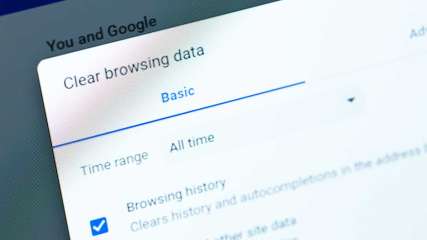
23. Abril
Heb je iemand anders zijn laptop gebruikt? Ben je een verrassingsreis aan het organiseren op een gezamenlijke laptop? Er zijn verschillende redenen waarom je je geschiedenis in Chrome zou willen wissen. Het is een eenvoudige klus waarvoor je geen IT-expert hoeft te zijn of nodig hebt. Op deze pagina helpen we je met het verwijderen van je geschiedenis in Chrome.
23. Abril